Verbindung mit einem Proxyserver herstellen
Falls gewünscht, können Sie einen Proxyserver verwenden. Um die Proxyserver-Einstellungen zu konfigurieren, klicken Sie auf Ändern. Legen Sie folgende Einstellungen fest:
Einstellung |
Beschreibung |
|---|---|
Adresse |
Geben Sie die Adresse des Proxyservers an. |
Port |
Geben Sie den Port des Proxyservers an. |
Benutzername |
Geben Sie den Namen des Kontos an, das für die Herstellung der Verbindung mit dem Proxyserver verwendet werden soll. |
Passwort |
Geben Sie das Passwort des Kontos an, das für die Herstellung der Verbindung mit dem Proxyserver verwendet werden soll. |
Autorisierungstyp |
Wählen Sie den Autorisierungstyp aus, der für die Herstellung der Verbindung mit dem Proxyserver erforderlich ist. |
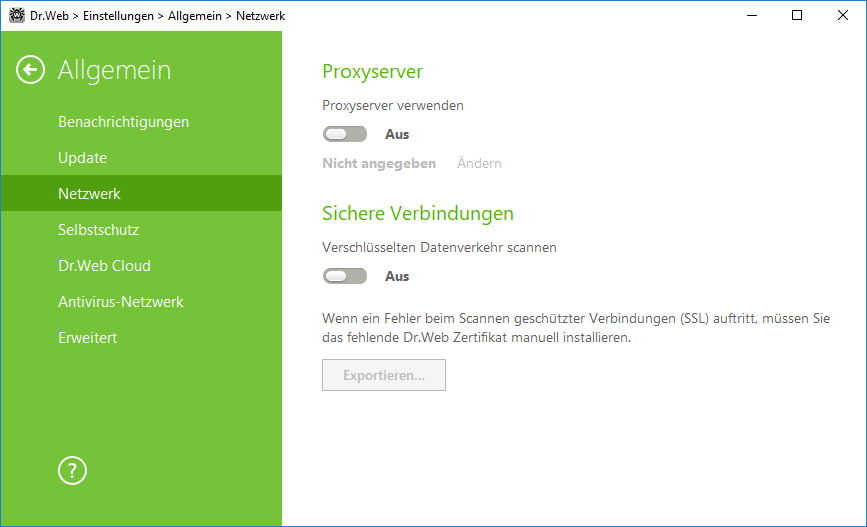
Abbildung 22: Herstellen der Verbindung mit dem Proxyserver und Überprüfen von verschlüsselten Datenübertragungen
Damit Dr.Web die mit SSL, TLS oder STARTTLS verschlüsselten Daten auf Bedrohungen überprüfen kann, aktivieren Sie die Option Verschlüsselten Datenverkehr scannen. SpIDer Mail überprüft in diesem Fall Daten, die über POP3S, SMTPS, IMAPS übertragen werden.
Falls eine Anwendung, die solche Daten empfängt und sendet, nicht auf den Windows-Zertifikatspeicher zugreift, müssen Sie das Sicherheitszertifikat von Doctor Web exportieren und dann in die Anwendung einbinden.
![]() Mehr über das Sicherheitszertifikat
Mehr über das Sicherheitszertifikat
Das Sicherheitszertifikat ist ein digitales Dokument, das beglaubigt, dass das zertifizierte Programm von einer der Zertifizierungsstellen überprüft wurde. Sicherheitszertifikate werden oft als SSL-Zertifikate bezeichnet, da sie das SSL-Verschlüsselungsprotokoll (Secure Socket Layer – sichere Sockelschicht) verwenden. Das Zertifikat ermöglicht eine verschlüsselte Datenübertragung im Internet, zum Beispiel eine sichere Kommunikation zwischen dem Rechner des Surfers und dem Webserver. Die Installation (der Import) des Sicherheitszertifikats der Website in einem Programm, das Internetverbindungen verwendet, sorgt dafür, dass die Kommunikation mit der Website verschlüsselt erfolgt und die Identitätsverifizierung stattfindet. Dies erschwert das Abfangen von Daten und ihre Manipulation durch Cyberkriminelle. |
Folgende Programme erfordern eventuell das Zertifikat von Doctor Web:
•Webbrowser Opera
•Webbrowser Firefox
•E-Mail-Client Mozilla Thunderbird
•E-Mail-Client The Bat! und andere Programme
So exportieren und importieren Sie das Zertifikat von Doctor Web:
1.Klicken Sie auf Exportieren.
2.Wählen Sie einen Ordner aus, in den das Zertifikat exportiert werden soll. Klicken Sie dann auf OK.
3.Importieren Sie das Zertifikat in die gewünschte Anwendung über die Einstellungen der Anwendung. Detaillierte Informationen dazu, wie Sie ein Zertifikat in die Anwendung einbinden, finden Sie in der Dokumentation zur jeweiligen Anwendung.
Falls die Option Verschlüsselten Datenverkehr scannen aktiviert ist und Sie cloudbasierte Filehosting-Dienste (wie Google Drive, Dropbox u. a.) verwenden, müssen Sie solche Dienste von der Überwachung durch die Komponente SpIDer Gate ausschließen, damit sie richtig funktionieren. |